Windows Vista. Сергей Вавилов
Чтение книги онлайн.
Читать онлайн книгу Windows Vista - Сергей Вавилов страница 6
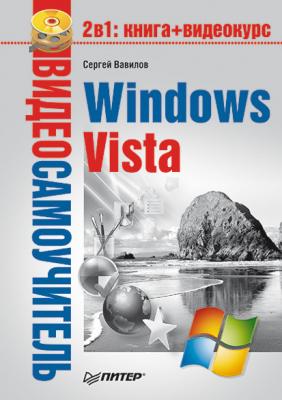 программ. Следует отметить, что сами программы средство переноса данных не перемещает. Их нужно установить отдельно в новой ОС, а после этого перенести все необходимые настройки со старого компьютера.
программ. Следует отметить, что сами программы средство переноса данных не перемещает. Их нужно установить отдельно в новой ОС, а после этого перенести все необходимые настройки со старого компьютера.
• Учетные записи и настройки пользователей. В их число входят все параметры оформления Рабочего стола (фоновый рисунок, экранная заставка, вид указателя мыши), настройки меню Пуск и Панели задач, а также сетевые соединения и настройки для сетевых дисков и принтеров.
Имейте в виду, что все сохраненные на компьютере пароли (электронной почты, учетных записей, подключений) не переносятся для обеспечения безопасности, на новом компьютере их придется вводить заново.
Есть несколько способов переноса файлов и параметров.
• Через специальный USB-кабель, который нужно приобретать отдельно. Следует заметить, что обычный USB-кабель в данном случае не подойдет.
• Соединение компьютеров по локальной сети.
• С помощью CD или DVD. При использовании этих носителей на старом компьютере должен быть установлен записывающий CD– или DVD-привод.
• С использованием USB flash-памяти («флэшки»).
• С помощью внешнего жесткого диска.
Если вы собираетесь переносить данные на одном и том же компьютере после переустановки операционной системы, следует предпочесть один из трех последних вариантов.
Внимание!
Имейте в виду, что средство переноса данных может полноценно переносить файлы и параметры в Windows Vista только из операционных систем Windows XP и Windows 2003 Server. Из Windows 2000 можно перенести только файлы. С более ранними версиями Windows программа не работает.
Рассмотрим пошагово процесс переноса данных. В качестве примера выберем ситуацию, когда на компьютере запланирована смена операционной системы с Windows XP на Windows Vista.
Сбор информации в исходной системе
Сбор данных из предыдущей операционной системы рассматривается в видеоролике «Урок 1.2. Сбор файлов и параметров со старого компьютера».
Перед тем как вы решите установить на компьютер Windows Vista, следует, находясь в Windows XP, вставить в DVD-привод установочный диск Windows Vista и дождаться появления окна, показанного на рис. 1.9. В нем необходимо перейти по ссылке Перенос файлов и параметров настройки с другого компьютера и дождаться загрузки программы переноса файлов и параметров. Первое окно является информационным, нажмите в нем кнопку Далее. На следующем этапе укажите системе, что вы хотите выполнить Новый перенос, а затем перейдите по ссылке Исходный компьютер. Далее вам предстоит выбрать способ переноса файлов и параметров (рис. 1.11). Мы остановимся на последнем варианте (Использовать CD, DVD или другой съемный носитель), предположив, что данные будут скопированы на диск, а затем перенесены с него в новую операционную систему.
Рис. 1.11. Выбор способа переноса данных из предыдущей версии Windows
На следующем этапе необходимо выбрать тип съемного носителя или же указать внешний или сетевой диск, на котором будет сохранен архив.